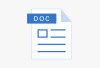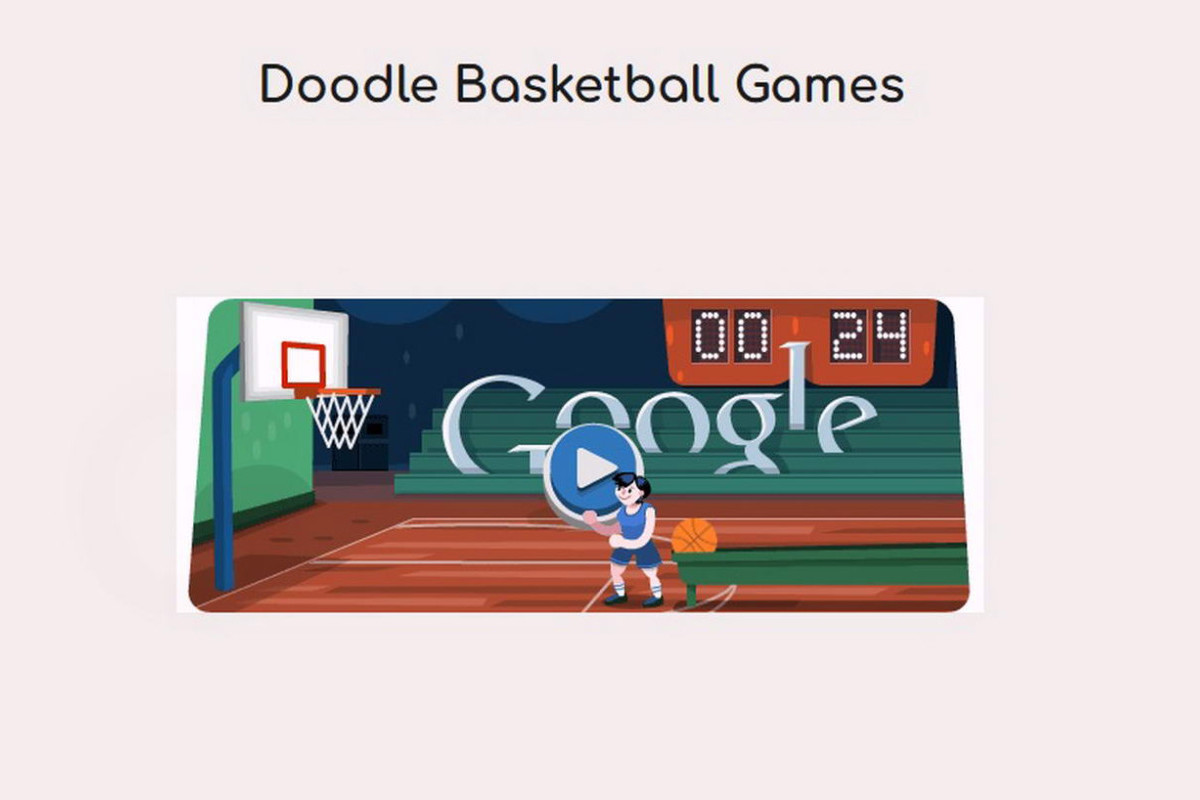Microsoft Word Terkunci? Simak Cara Mengatasi dan Penyebabnya
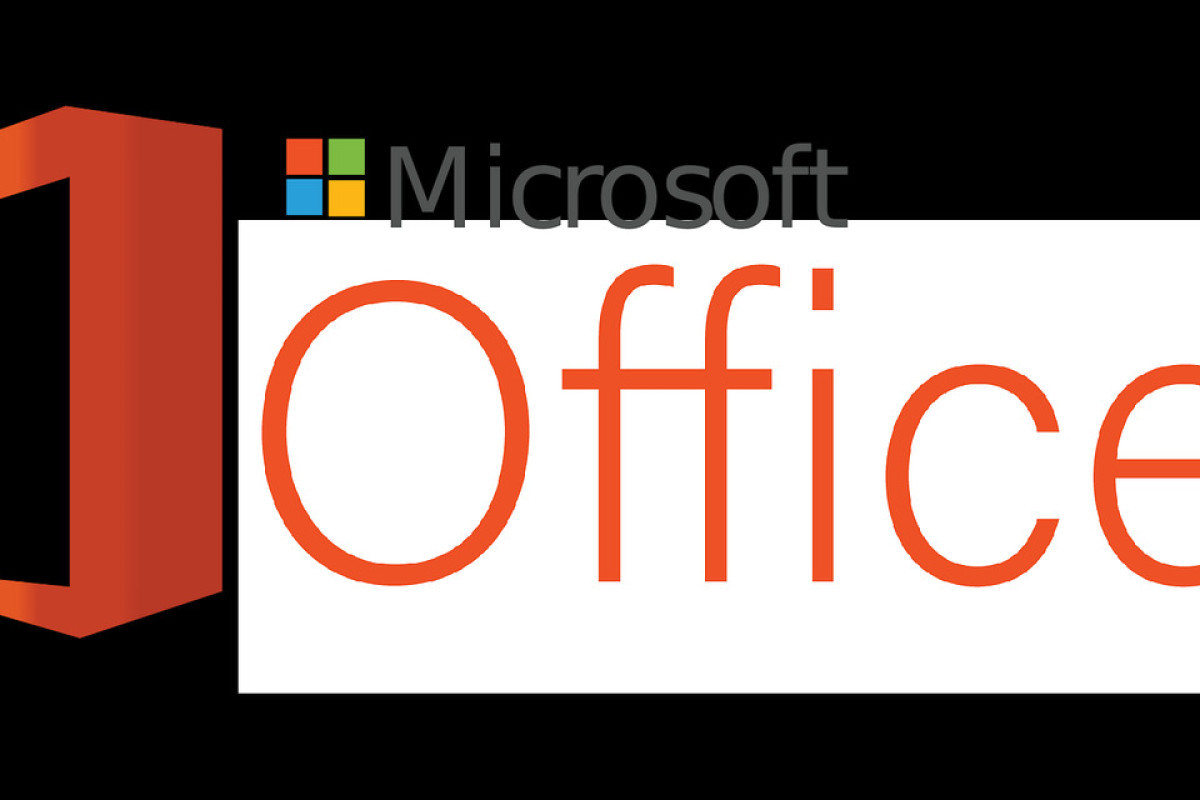
Microsoft Word Terkunci? Simak Cara Mengatasi dan Penyebabnya-FatehMuhammadRaja/pixabay-
Penyebab:
Ketika Microsoft Word mengalami masalah dan tidak bisa digunakan untuk mengetik, ada beberapa kemungkinan penyebab yang perlu diperhatikan. Pertama, masalah bisa terjadi jika file dokumen (docs) dalam keadaan terkunci (lock) oleh pengguna lain.
Dalam beberapa kasus, seorang pengguna dapat mengunci dokumen agar tidak dapat diedit atau diubah oleh pengguna lain. Untuk mengatasi hal ini, Anda perlu berkomunikasi dengan pengguna lain yang mungkin telah mengunci dokumen tersebut dan meminta izin untuk mengeditnya.
Selain itu, Microsoft Word juga memiliki fungsi default yang disebut "Protection View" yang bertujuan untuk melindungi komputer dari dokumen yang diunduh dari internet.
Fungsi ini dapat menyebabkan masalah jika Anda ingin mengedit dokumen yang diunduh dari sumber eksternal. Untuk mengatasi masalah ini, Anda perlu melakukan beberapa perubahan dalam pengaturan Microsoft Office agar dapat mengedit dokumen tanpa kendala.
Kemudian, jika Anda menggunakan versi trial Microsoft Word, perlu diperhatikan bahwa setelah satu bulan penggunaan, fitur-fitur tertentu akan terkunci dan Anda harus melakukan aktivasi.
Jika Anda tidak mengaktivasi Microsoft Word, maka beberapa fitur penting akan tidak dapat digunakan. Untuk itu, pastikan Anda telah mengaktivasi perangkat lunak ini agar dapat menggunakannya dengan penuh fungsi.
Tidak hanya itu, masalah juga dapat terjadi akibat koneksi keyboard yang bermasalah. Jika keyboard mengalami masalah dengan konektor (port) atau driver, maka komunikasi antara keyboard dan komputer dapat terganggu.
Selain itu, mungkin ada kemungkinan bahwa keyboard itu sendiri telah mengalami kerusakan fisik. Jika masalah terjadi pada keyboard, Anda bisa mencoba mengganti kabel atau menggunakan keyboard lain untuk memastikan apakah masalah ada pada keyboard atau bukan.
Cara Mengatasi:
Jika Anda mengalami masalah dengan Microsoft Word dan tidak bisa mengedit dokumen, berikut adalah beberapa langkah yang dapat Anda lakukan untuk mencoba memperbaiki masalah tersebut:
- Pertama, cobalah untuk melakukan restart pada komputer Anda. Kadangkala, beberapa masalah sederhana dapat diatasi hanya dengan memulai ulang sistem. Hal ini dapat membantu dalam mereset sejumlah proses dan mengatasi beberapa masalah yang mungkin terjadi.
- Kedua, periksa koneksi keyboard Anda. Pastikan keyboard Anda terhubung dengan benar ke komputer dan berfungsi dengan baik. Jika ada masalah dengan keyboard, cobalah untuk mengganti dengan keyboard lain untuk melihat apakah masalah tersebut masih berlanjut.
- Ketiga, cobalah untuk mematikan fitur "Protected View" pada Microsoft Word. Fitur ini biasanya diaktifkan secara default untuk melindungi sistem Anda dari potensi risiko keamanan dari dokumen yang diunduh dari internet. Anda bisa menonaktifkan fitur ini melalui pengaturan pada Microsoft Word.
- Keempat, pastikan Anda mengaktifkan tombol Num Lock pada keyboard Anda. Dalam beberapa kasus, jika tombol Num Lock tidak diaktifkan, Anda mungkin tidak bisa mengetik di Microsoft Word.
- Kelima, pastikan versi Microsoft Office yang Anda gunakan telah diaktivasi. Jika Anda menggunakan versi trial dan masa trial telah berakhir, beberapa fitur akan terkunci dan Anda perlu melakukan aktivasi untuk dapat menggunakan fitur tersebut.
- Keenam, coba ganti format dokumen Anda. Dalam beberapa kasus, masalah dapat terjadi jika dokumen disimpan dalam format tertentu. Cobalah untuk menyimpan dokumen dalam format lain dan lihat apakah masalah tersebut masih berlanjut.
- Terakhir, jika semua langkah di atas tidak berhasil, cobalah untuk menggunakan Google Docs. Google Docs adalah layanan pengolah kata online yang dapat Anda gunakan sebagai alternatif jika Microsoft Word mengalami masalah.
Dengan mengikuti langkah-langkah di atas, semoga Anda dapat mengatasi masalah yang Anda alami dengan Microsoft Word dan kembali dapat mengedit dokumen dengan lancar.***